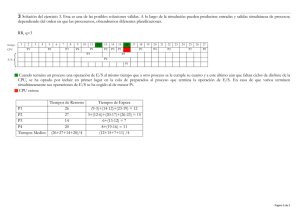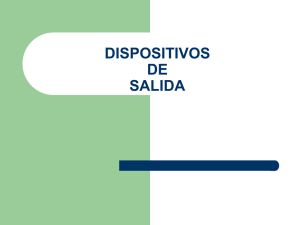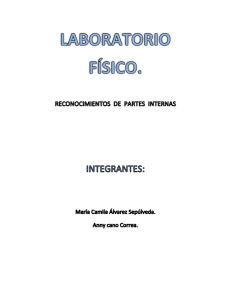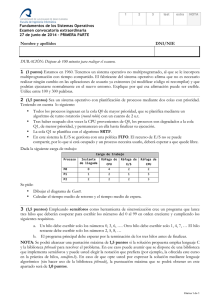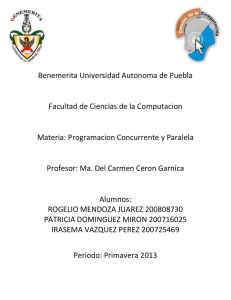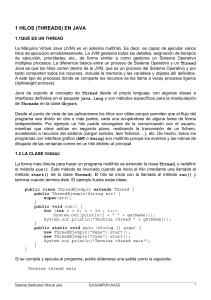C05-L07_
Anuncio
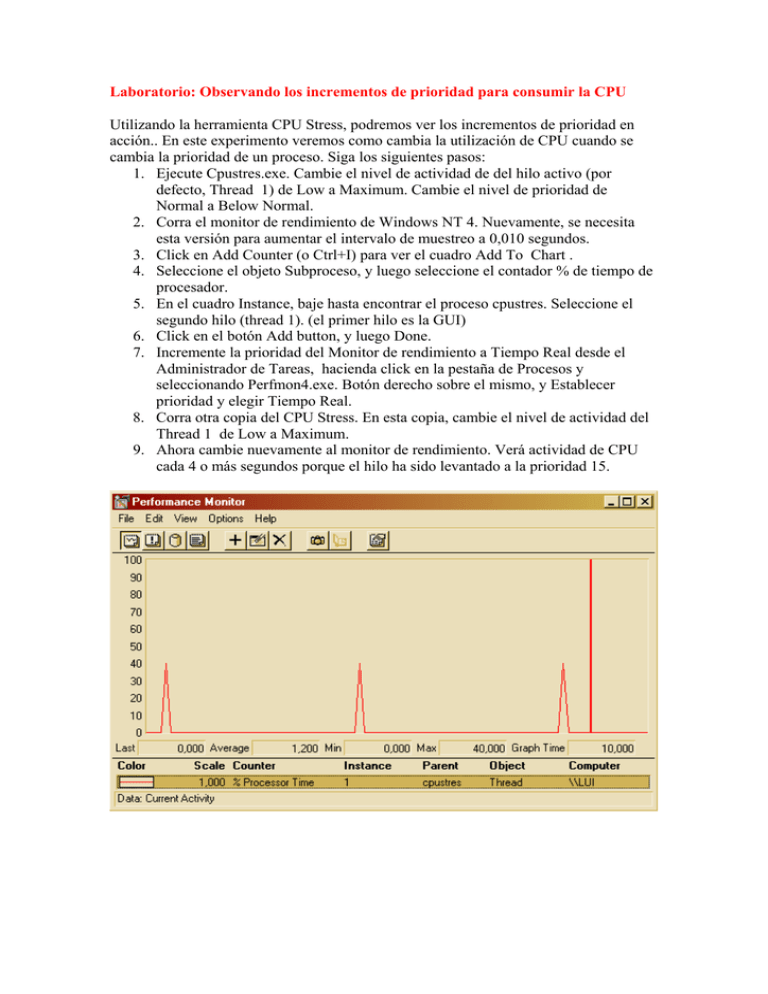
Laboratorio: Observando los incrementos de prioridad para consumir la CPU Utilizando la herramienta CPU Stress, podremos ver los incrementos de prioridad en acción.. En este experimento veremos como cambia la utilización de CPU cuando se cambia la prioridad de un proceso. Siga los siguientes pasos: 1. Ejecute Cpustres.exe. Cambie el nivel de actividad de del hilo activo (por defecto, Thread 1) de Low a Maximum. Cambie el nivel de prioridad de Normal a Below Normal. 2. Corra el monitor de rendimiento de Windows NT 4. Nuevamente, se necesita esta versión para aumentar el intervalo de muestreo a 0,010 segundos. 3. Click en Add Counter (o Ctrl+I) para ver el cuadro Add To Chart . 4. Seleccione el objeto Subproceso, y luego seleccione el contador % de tiempo de procesador. 5. En el cuadro Instance, baje hasta encontrar el proceso cpustres. Seleccione el segundo hilo (thread 1). (el primer hilo es la GUI) 6. Click en el botón Add button, y luego Done. 7. Incremente la prioridad del Monitor de rendimiento a Tiempo Real desde el Administrador de Tareas, hacienda click en la pestaña de Procesos y seleccionando Perfmon4.exe. Botón derecho sobre el mismo, y Establecer prioridad y elegir Tiempo Real. 8. Corra otra copia del CPU Stress. En esta copia, cambie el nivel de actividad del Thread 1 de Low a Maximum. 9. Ahora cambie nuevamente al monitor de rendimiento. Verá actividad de CPU cada 4 o más segundos porque el hilo ha sido levantado a la prioridad 15.